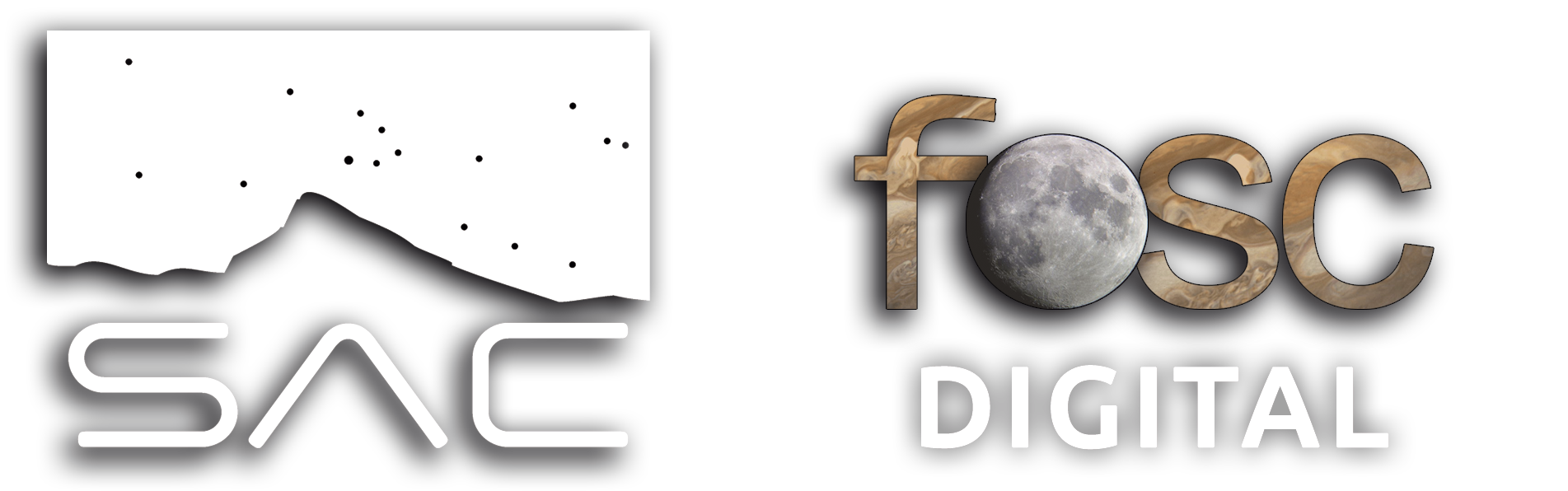Proces no lineal de una astrofotografia, revelat.
En este capítol veurem com continuar estirant la imatge, és a dir, donant-li intensitat i contrast per a ressaltar la foto, acomodar-la a la nostra vista i mostrar el màxim possible d’estructures i detalls que encara estan foscos, amagats a les ombres.
Si fem una ulladeta a l’histograma, veurem que la informació ja no està tan comprimida cap a les ombres com abans de l’estirat, però encara necessita tindre més amplitud, més intensitat i més contrast. Aplegats a este punt ens trobem amb un script fet per un valencià de l’AVA que es diu Raül Hussein, és el reconegut script anomenat DBXtract, un script que és capaç de diferenciar o de discriminar la quantitat de cada element que tens en cada canal, i agrupar-los en dos canals nous anomenats Ha i OIII si has fet servir un filtre dual de H Alpha, o en SII i OIII si, per contra, has fet servir un filtre dual de sofre.
Com fer servir aquest scrip, ho explique en aquest ENLLAÇ
De moment, continuarem sense aplicar l’script, ja faré un annexe i compararem el resultat i l’operativa amb i sense DBXtract.
Una cosa que m’agrada fer després del primer estirat, és fer un estirat, aquesta vegada real, amb STF però sense aplicar tota la intensitat. Si veiem les icones de STF a la barra superior d’eines, veurem dos botons amb el simbolet de radioactivitat, el de la dreta és el potent, i el de l’esquerra no és tan agressiu.
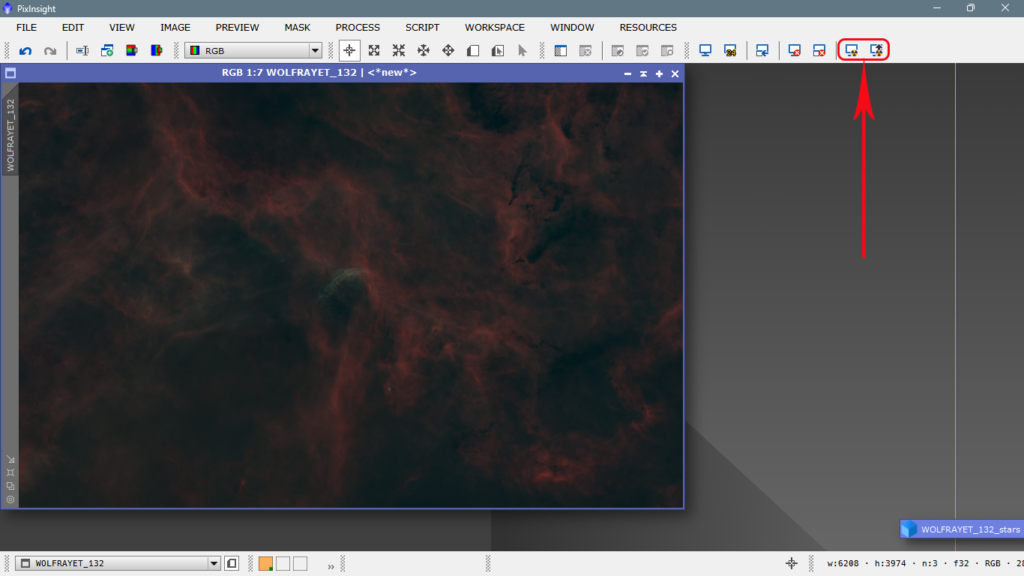
Seguidament, premerem el botó de l’esquerra, el menys agressiu i veurem com la imatge s’estira, recordem que este estirat no és efectiu, no més que és una previsualització, que si volem que siga efectiu, que s’aplique sobre la imatge, haurem d’obrir STF i llançar el triangulet de STF a la part de baix de l’histograma, tal com es veu a la imatge, veurem com automàticament la campana de dalt canvia i s’estira, el qual vol dir que els paràmetres de l’estirat virtual de STF estan llestos per a ser aplicats «de veritat», simplement aplicarem histograma sobre la imatge, i ens mostrarà una imatge completament sobre estirada, saturada i sense contrast, simplement resetejarem STF i ja tindrem la imatge estirada i equilibrada com cal.
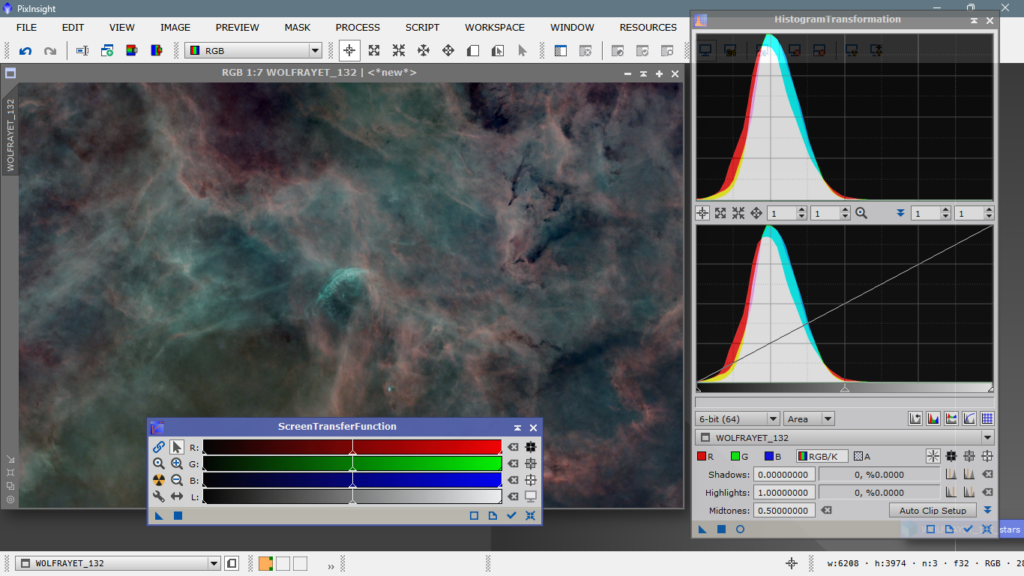
El seguent pas que solc fer jo es deconvolucionar una miqueta els fronts de les nebuloses, les zones on hi ha contrast, on canvioa el color i la forma, com per exemple esta zona d’ací:
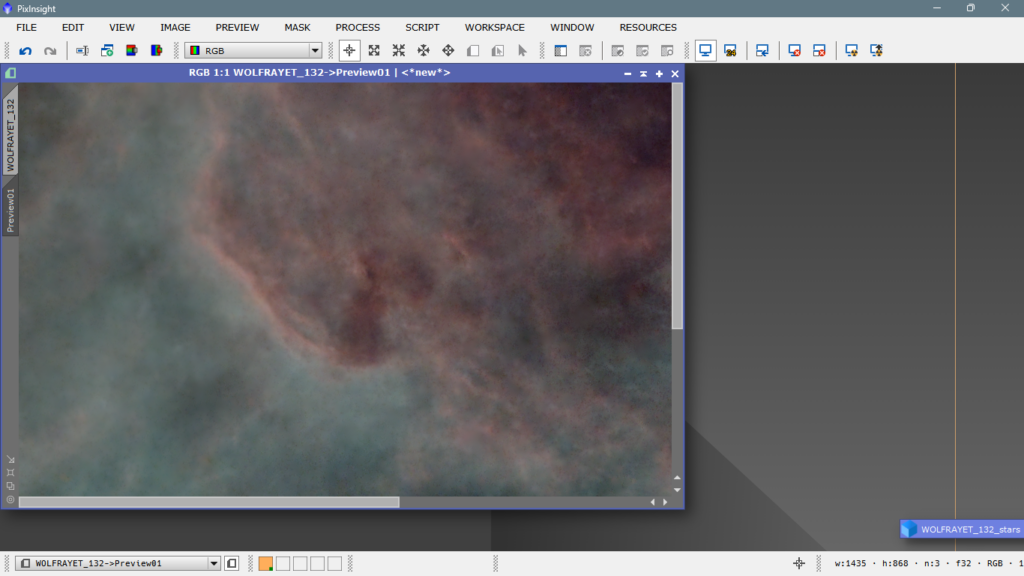
Com que tinc un ordinador prou limitat, acostume a treballar amb previews per a anar mes rapid, per si de cas no m’agrada el resultat, a continuació obric BlurXterminator i tots els parametres referents a estreles, els deixe a zero. He comprovat que si no els deixe en zero de vegades introdueixen artefactes, ja que la imatge ja está estirada i es molt sensible a estos processos tan agressius, hi ha que anar amb molta cura, començe per donarli un terç d’agresivitat, un 33% en una escala del 1 al 100 i comprove el resultat, i vaog pujant fins que veig que ja es masa agressiu i el resultat queda massa forçat, ahi pare. En esta ocassio he pujat fins al 75%, ha quedat be peró he introduit bastant soroll de gran escala, doncs be, apliquem sobre la imatge sencera i vigilem de que no hi hagen aparegut artefactes, en eixe cas hauriem de tornar enrrere i baixar la agresivitat del Sharpen Nonstellar.
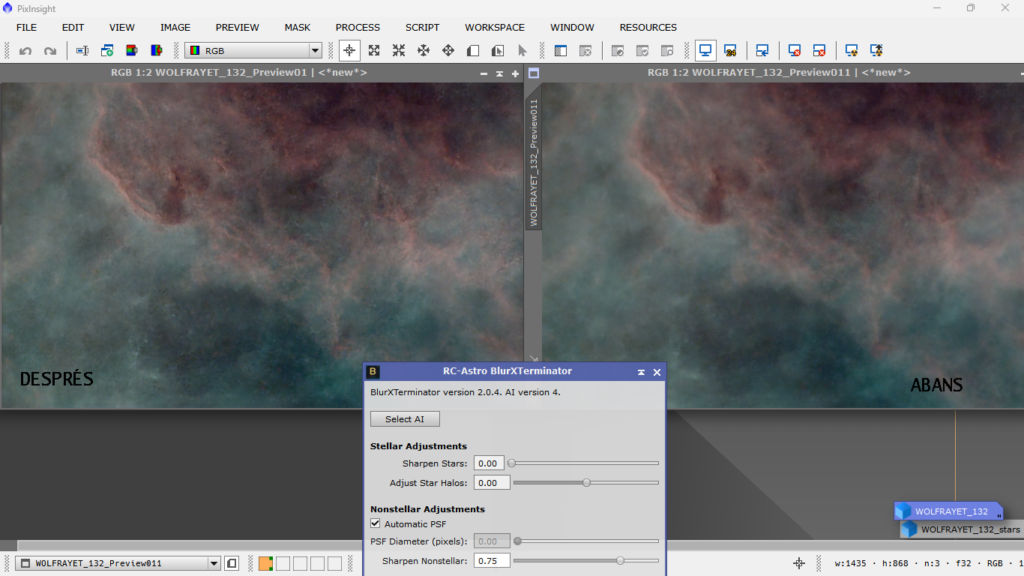
Una passaeta de NoiseXterminator i assumpte arreglat
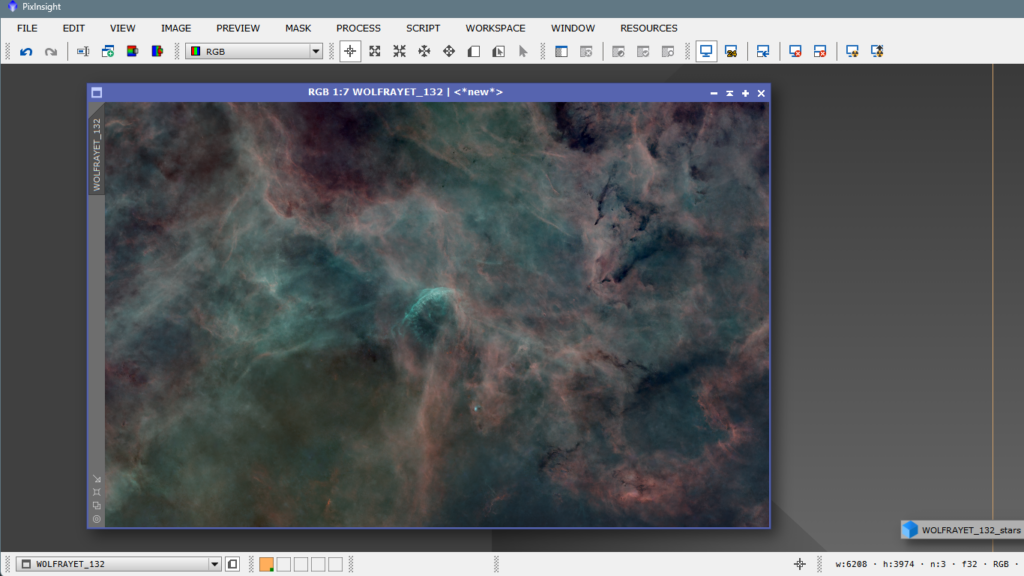
A continuacio li donarem una miqueta mes de consistencia al color, anirem a Corbes i pujarem el canal C (crominancia).
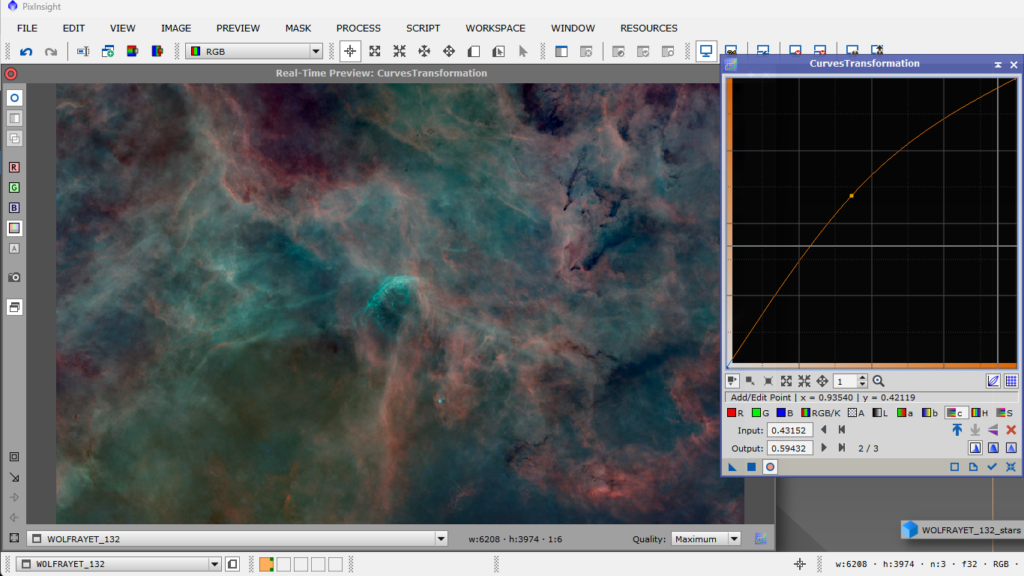
A continuació ve un dels dilemes sobre pintar o no pintar, lo que faig normalment es construirme una mascara de color, apicarla i donarli mes o menys llum a un canal determinat, mes saturació, en definitiva mes intensitat, la pregunta es: es licit destacar un color per separat? deurien anatr tots al mateix temps?, cadascu que pense el que vulga, jo personalment, mentre no veja que el color es desparrama i em xafa els altres canals, per a mi es licit, jo em faig les mascares manualment, pero hi ha un script que t’ho fa en un tres i no res, es diu Color Mask i treballa rapid i be, ademes de donarte mes opcions que si te fas tu mateixa la mascara com faig jo.
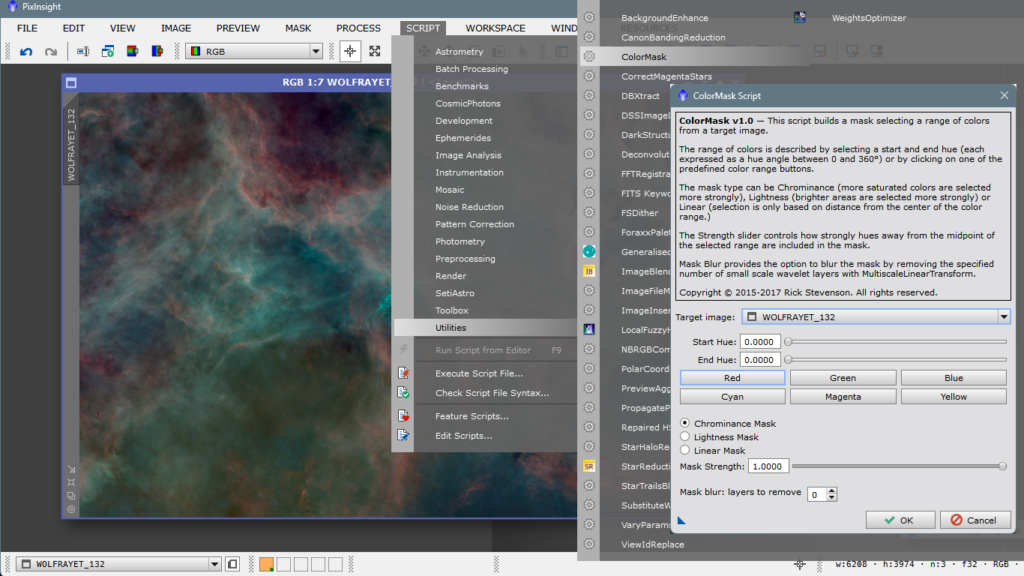
Simplement, llançarem la pestanya de la màscara sobre el lateral de la imatge principal per tal d’aplicar-la i protegir les zones on no hi ha roig i deixar les parts del roig «a la vista» perquè puguen ser afectades pel processat.
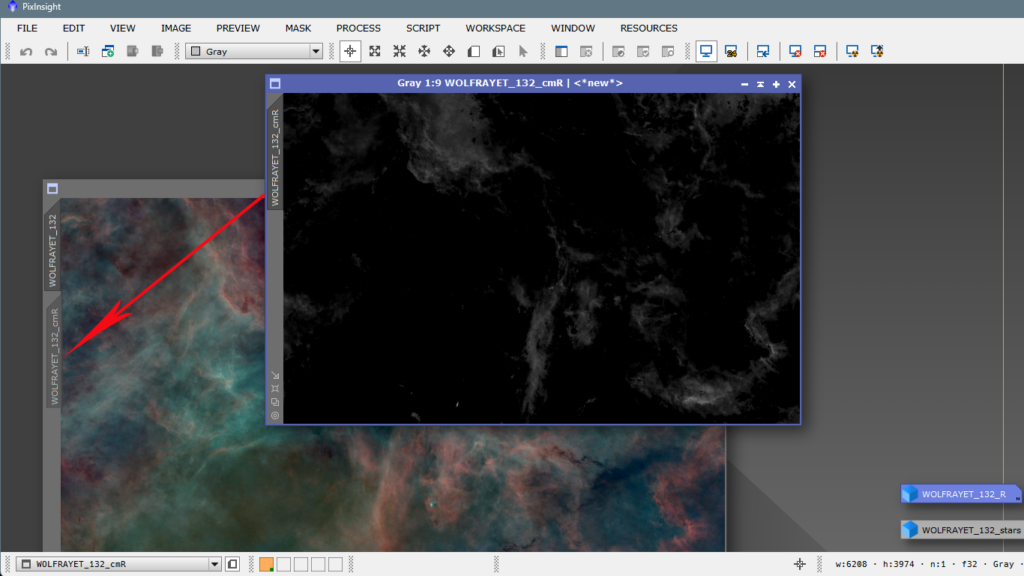
Una vegada posada la mascara, obirem Corbes i pujarem la intensitat del canal R, tal que aixina
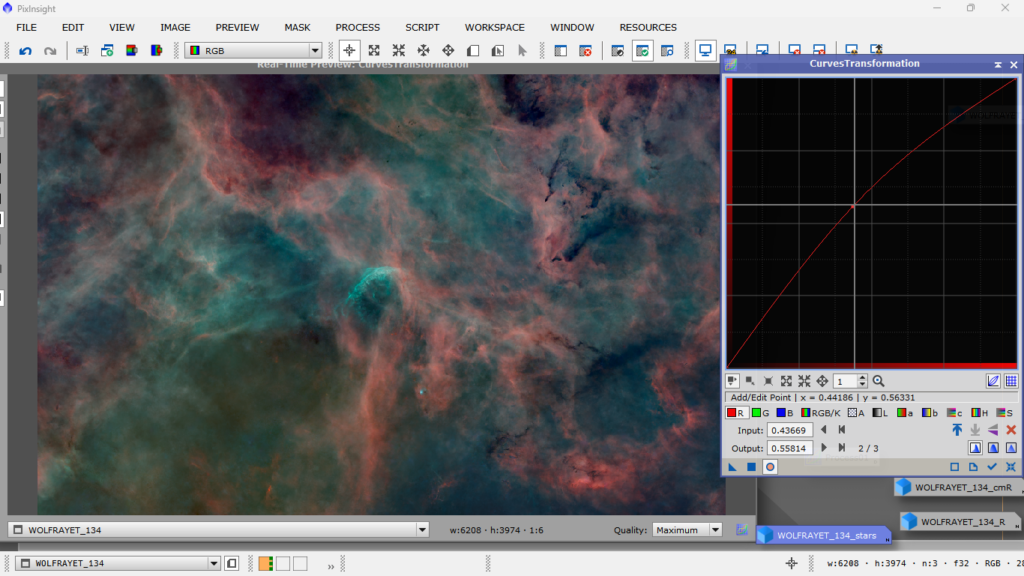
El que hem fet és omplir de roig parts del canal roig que no es veien tan sòlides, és a dir, hem donat més protagonisme al canal R, he de dir que amb aquesta tècnica podem variar la tonalitat del canal R pujant la component blava podem aconseguir un roig més morat, més emblavit, o si pugem la component verda, podem aconseguir un roig més groc, més ataronjat. D’igual manera si pugem la luminància (canal L), podem il·luminar i dessaturar, o podem fer una corba S en el canal RGB per tal de guanyar contrast. Jo personalment no soc partidari de fer açò últim des de les corbes, preferisc fer-ho des de l’histograma, ja que puc veure millor tota la informació que va transformant-se.
Seguidament hem de revisar l’histograma per si cal adjustar alguna cosa, no ens oblidem traure la mascara
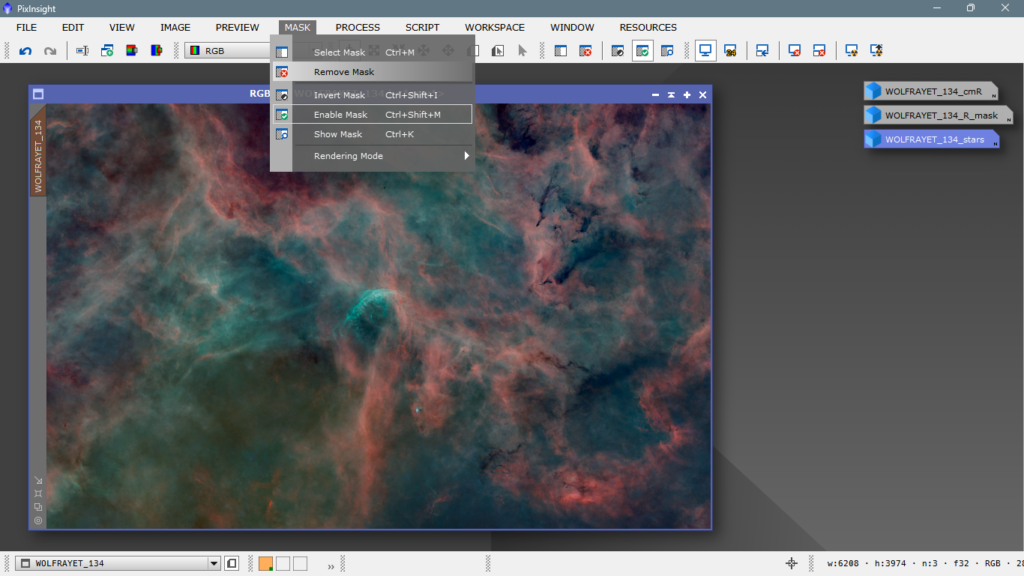
ra, si revisem l’histograma, vegem que està tot en ordre, si de cas les ombres una miqueta retallades, però a banda que no estan les estreles, és necessari obtindre una miqueta de contrast, d’ahí eixe xicotet retall, sobretot en el canal R, si mirem l’histograma, es veu que les campanes no comencen en zero, el qual vol dir que hem eliminat informació molt tènue, per tal de donar contrast, si llegim les estadístiques, també ho podem veure clarament, és un preu necessari que cal pagar perquè la foto no es veja plana.
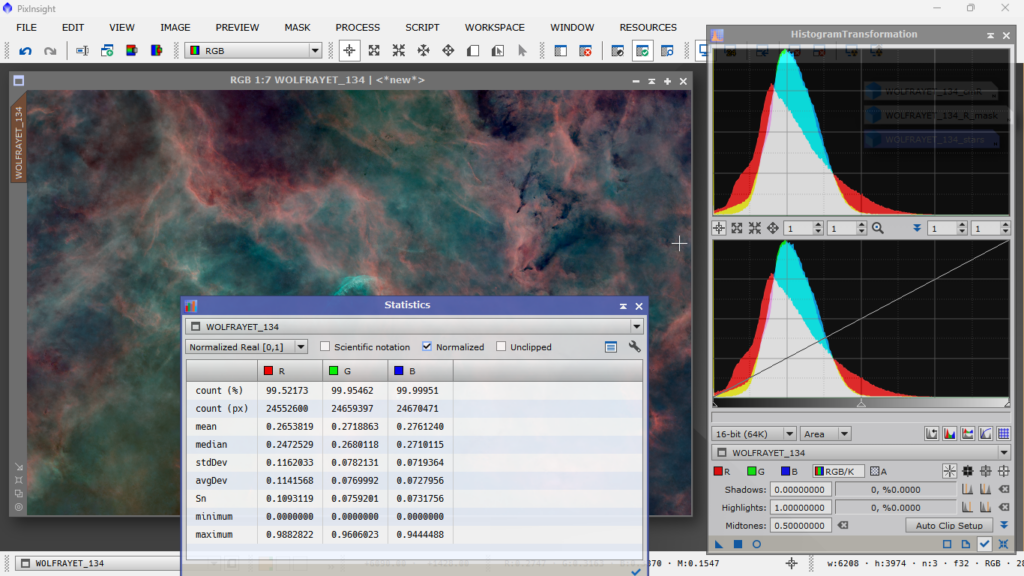
Si volguérem donar-li més dramatisme, hauríem d’abaixar els mitjos tons (fletxa central) i pujar les altes llums (fletxa dreta) fins on comença la campana, sempre revisant les campanes i evitant que «xoquen» en les parets laterals, la qual cosa indicaria que estem saturant informació.
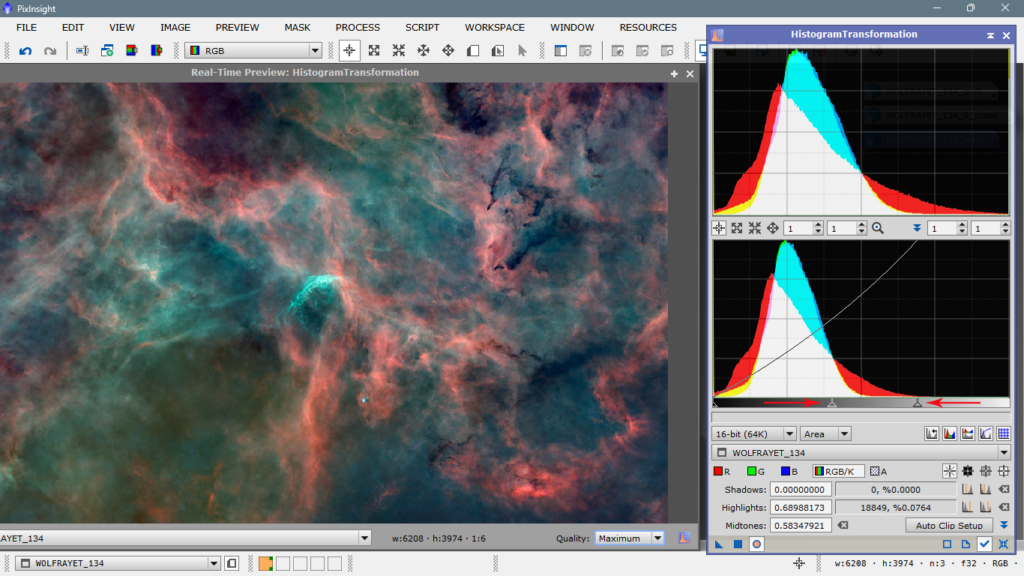
Una vegada fet açò, ja tindríem la imatge llesta per a afegir-li les estreles, podríem fer-li més coses, per descomptat, però ací ja entraria el gust personal de cadascú i l’experiència de saber quan una imatge es pot apretar més o apretar menys. A mi m’agrada apretar, cert, però reconec que esta imatge està molt bé tal com està ara mateix.
Doncs bé, afegirem les estreles, encara que hem de recordar que estan lineals, i que abans d’afegir-les, haurem d’estirar-les.
Obrim la imatge de no mes estreles i resetejem la vista previa del STF desde la icona de la TV.
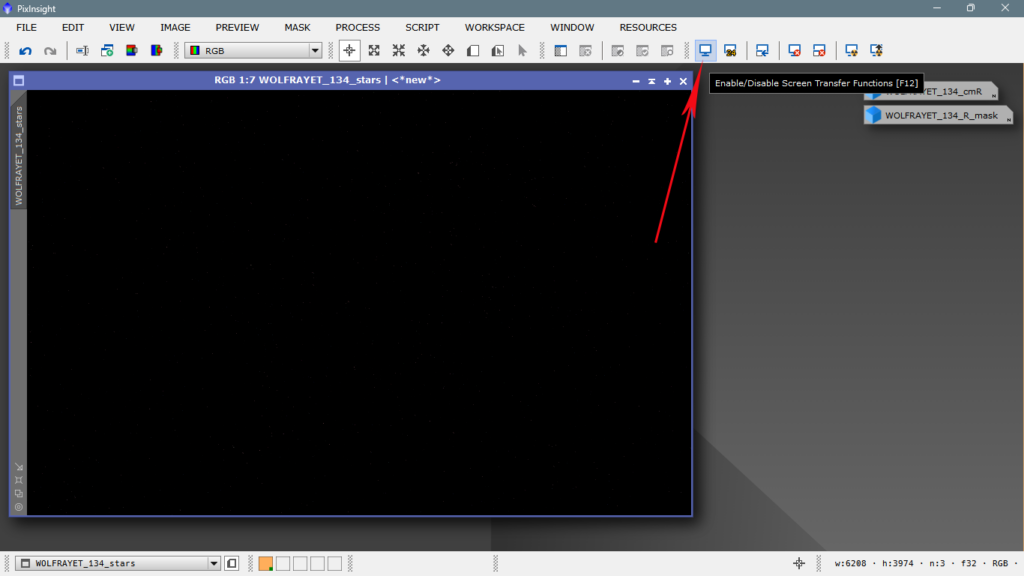
A continuació obrim histograma, i apugem els mitjos tons fins que vegem les estreletes a la finestra del R-T (temps real) i apliquem. El faig per a d’alguna manera, fer sempre el mateix i no fer cada vegada una cosa diferent, és posar la resolució de l’histograma a 8 bits, i apujar els mitjos tons fins on comença la corba a empinar-se, tal que aixì:
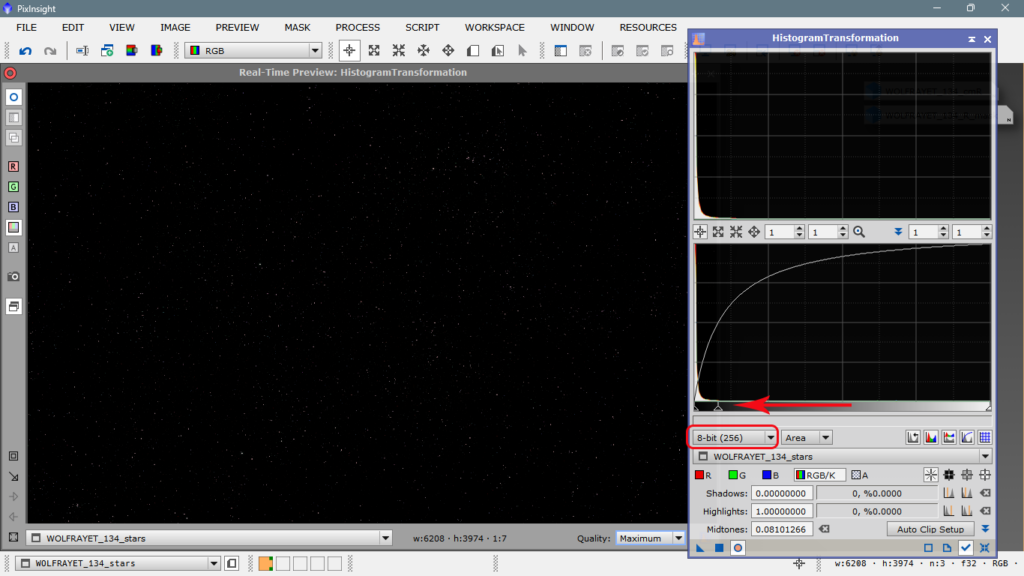
Ho repetisc una altra vegada i d’igual manera, ho he fet tantes vegades que tinc assumit que amb una sola vegada és insuficient, és tan fàcil com apretar dues vegades el quadradet del apply.
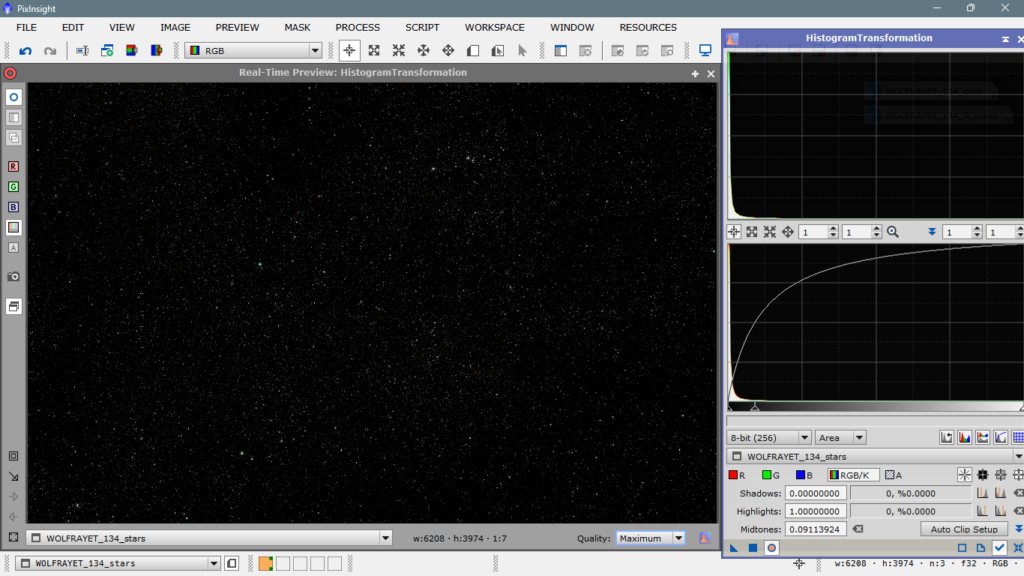
Ara anem a pujar la saturació del color de les estreles, es de rigor mostrar els diferents colors que hem capturat de les diferents estreles, no tenen que ser totes blanques perque no ho son.
Obrim les estreles en Corbes i apugem el pes de la crominància (canal C), saturem els colors (canal S) i il·luminem una miqueta el canal combinat (canal RGB), apliquem i obtenim aquest resultat:
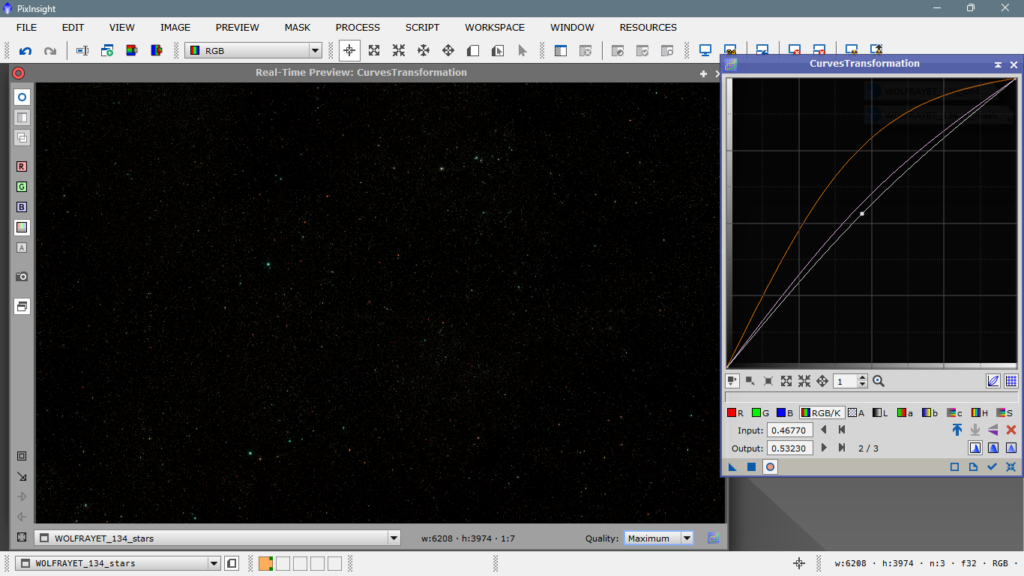
I ara una cosa important a tenir en compte, les estreles que tenim son d’un filtre on abunda el verd, i com tots sabem no hi ha estreles verdes. De moment encara no se’n coneix cap, per tant, hem de treure eixa verdor de la foto de les estreles, i per a fer-ho, res millor que l’eina de reducció de soroll en crominància SCNR que aplicarem al canal G en mode Average Neutral o si no volem ser tan agressius en mode Maximum Neutral
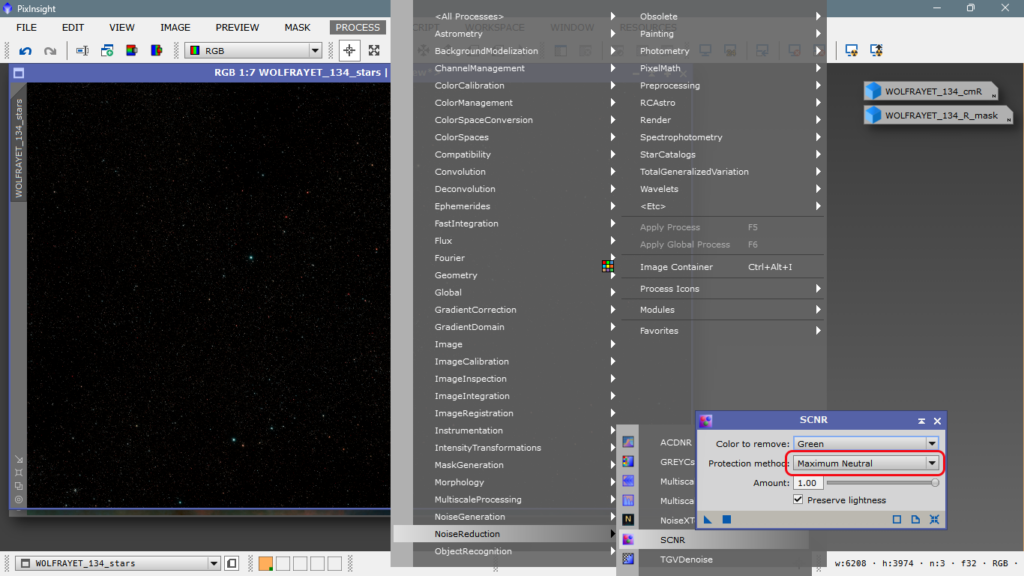
Una vegada fet açò, podem pasar a afegir-les mijançant PixelMath, hi han diverses formules i totes son valides, jo faig servir una icona que tinc guardada al disc dur, per tal de no escriure cada vegada la formuleta de marres. Jo faig servir aquesta, on simplement posrem el nom de les nostres imatges al lloc corresponet i aplicariem.
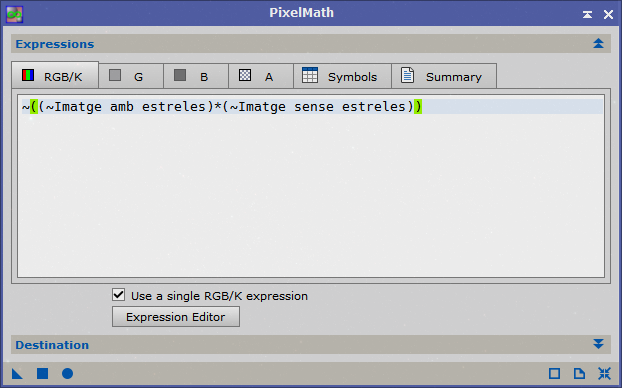
Tambe podeu fer servir esta:
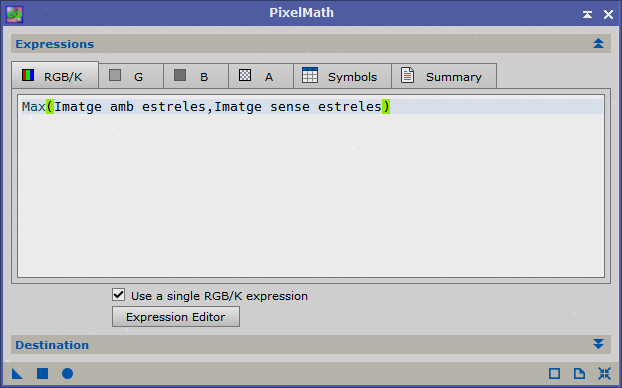
Les dos funcionen be, encara que la primera sembla mes consistent. Si no voleu escriure cada vegada, podeu guardarla com una icona de processat a la carpeta que volgau, es molt facil, arrastreu el triagulet al fondo de l’escriptori i convertiulo en una icona, tal que aixina:
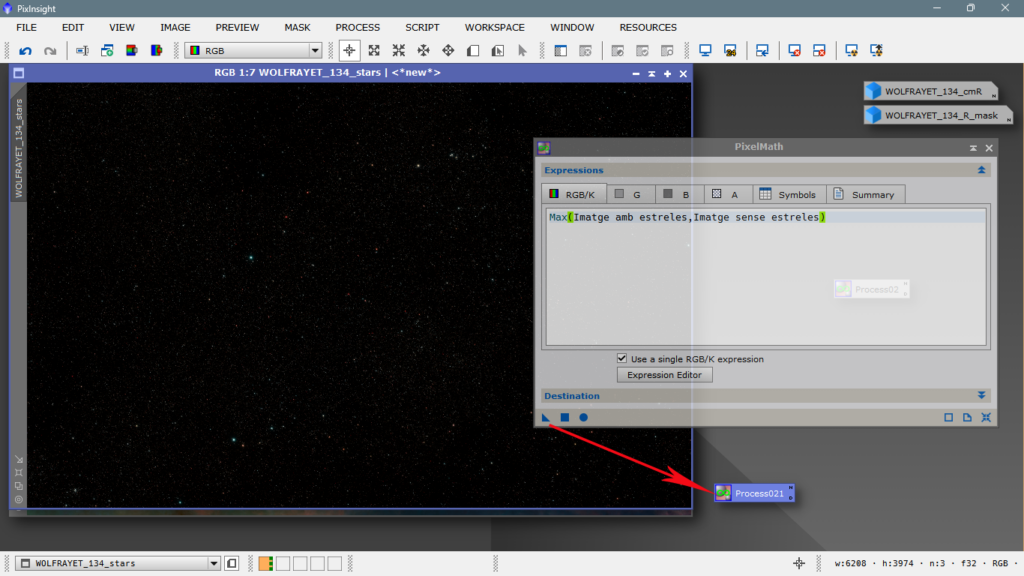
I seguidament guardarem la icona d’aquesta manera:
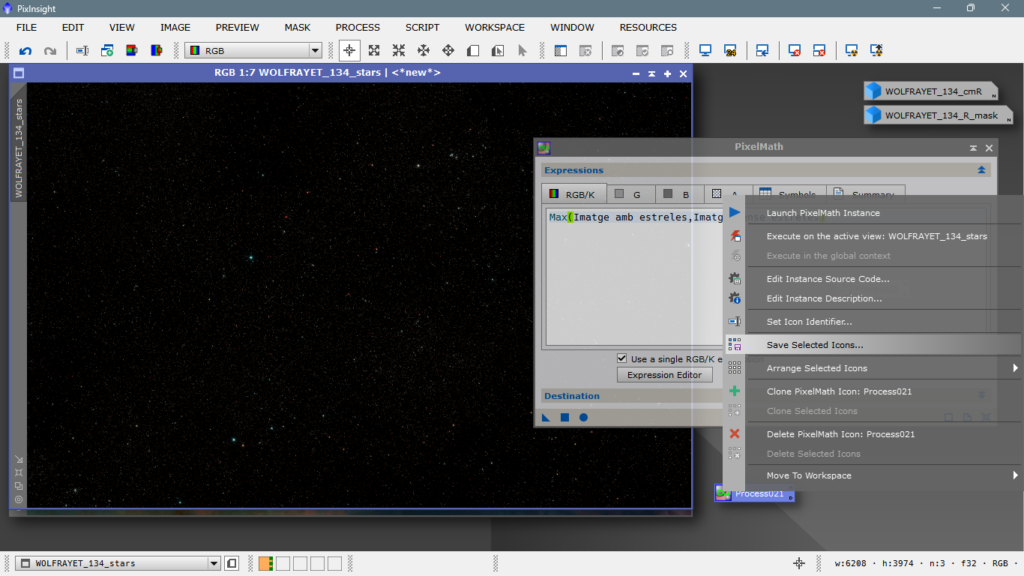
La ubicarem a la carpeta que vulgam i li posarem un nom reconeixible per a tindrela sempre a má.
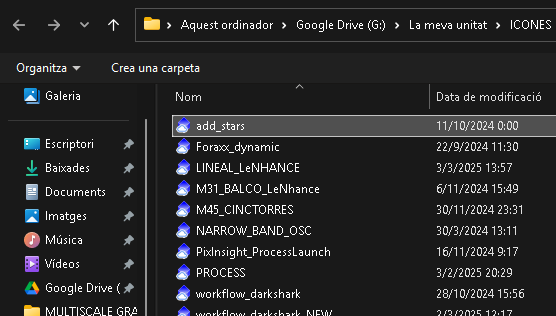
Quan vulga’m carregar-la, simplement anirem a Process/Process Icons/Load Process Icons i la carreguem des de la carpeta on l’hem guardada.
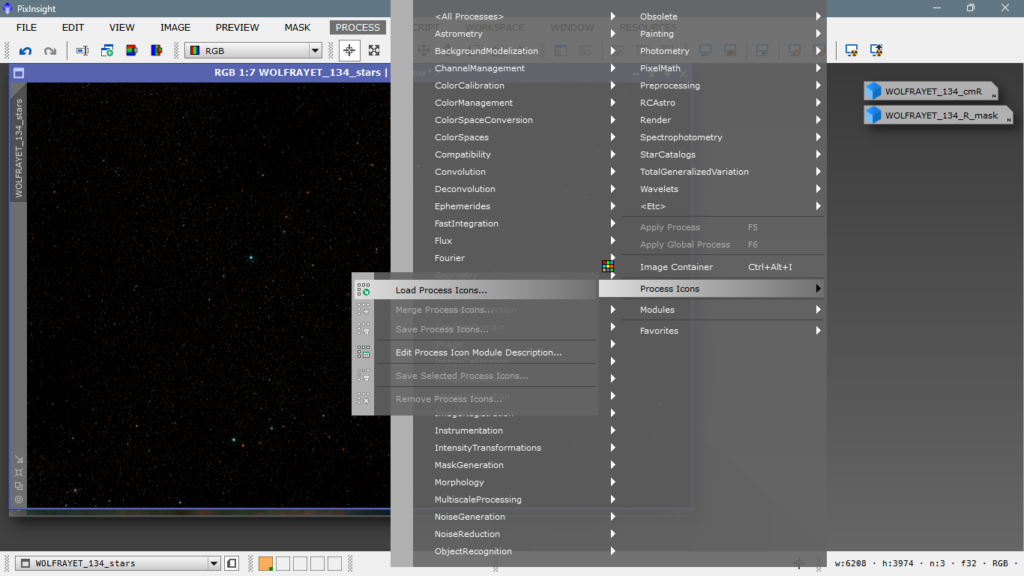
Bé, anem ara a afegir les nostres estreles que hem estirat i hem saturat, farem servir Pixel Math com hem vist anteriorment
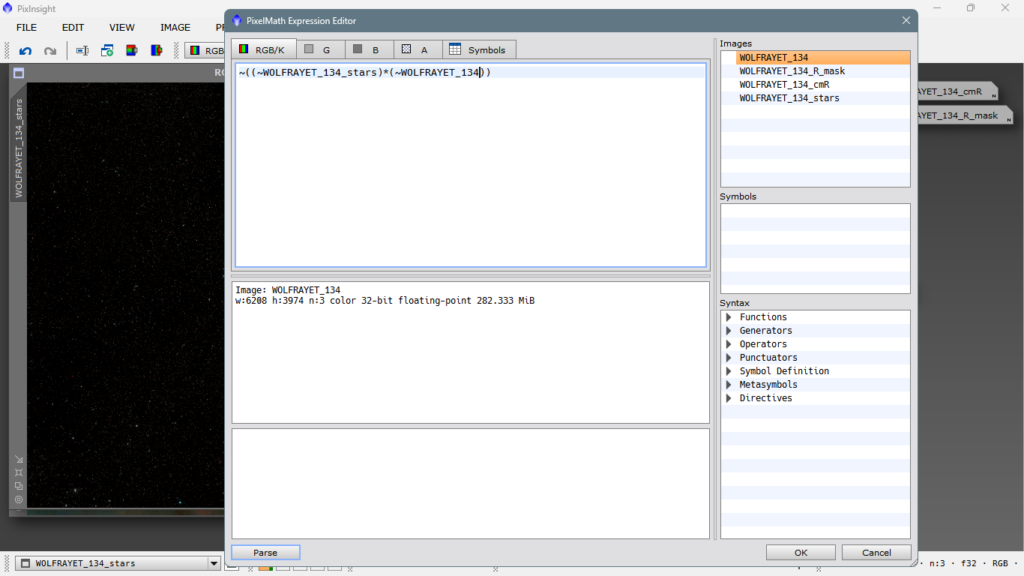
Apliquem i este es el resultat:

A mi, la veritat, em sembla un resultat espectacular, acostumat a lluitar tota la vida contra les estreles, ara es un goig treballarles, si examinem la imatge fent zoom, veurem que estan perfectes
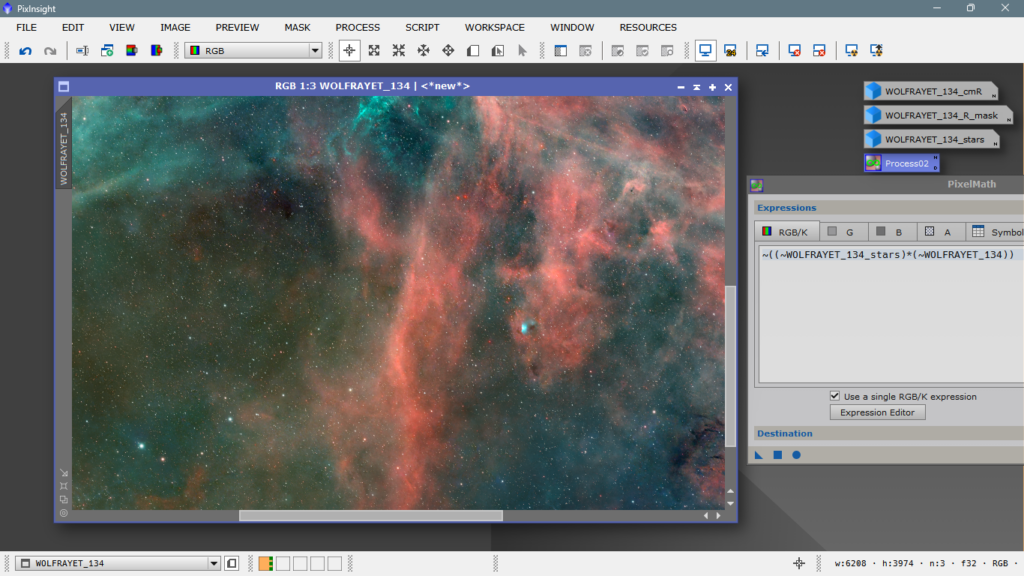
Si les volguérem més lluminoses o amb més presència, només caldria agafar la imatge de només estreles i fotre-li una altra passada d’histograma o de corbes, o de les dues coses, inclús seria prou tornar a aplicar PixelMath, però això ja dependria del gust personal de cadascú, a mi em sembla bé com estan i no vaig tocar-les més. Comparreu en la de dalt.
Mireu com quedarien si tornarem a aplicar PixelMath
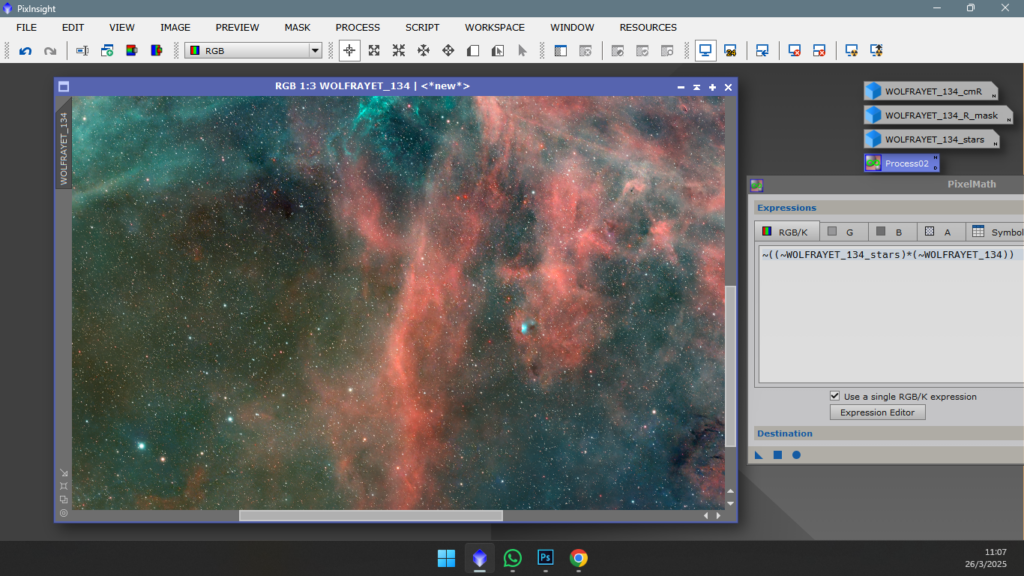
Només faltaria guardar-la, i si volguérem recordar tot el que li hem fet i recuperar tots els processos, doncs caldria guardar-la com a PROJECTE, però si no volguérem omplir el disc dur, només caldria guardar el History Explorer com una icona de processat i recuperar-lo quan ens interesse, això sí, contràriament a guardar-la com a projecte que ens permetria obrir-ho tot com si mai ho haguérem tancat, ací hauríem de tornar a aplicar tots els processos de forma efectiva.
Be una vegada guardada tant sense compresió (.XISF, .TIF,.FIT, etc) la podem guardar amb compressió per mostrarla a internet (jpg), jo el faig es canviarli la mida i la qualitat, amb Process/Geometry/Integer Resample i downsample a la mitat (2)
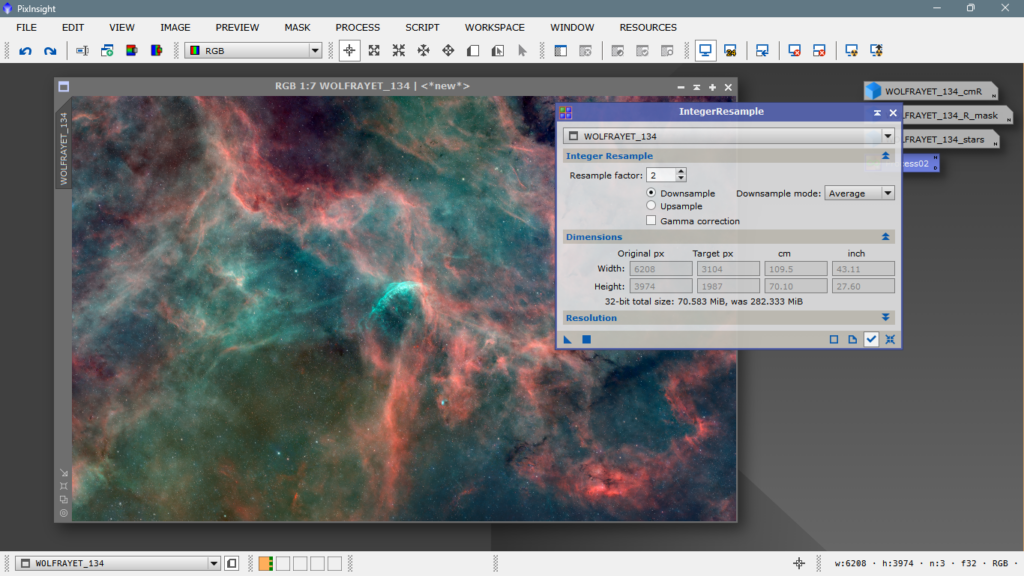
Després guarde en jpg al 89% de qualitat i ja ho tinc tot.
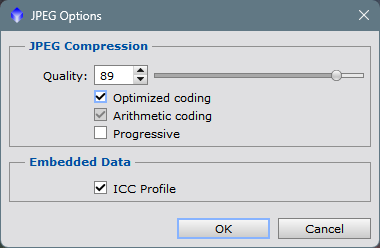
Aixina hem poassat de una imatge de quasi 300 mb a una altra de 17 mb, si volguerem baixar el pes i no canvuar el tamany, cladria tornarla a guardar pero aquesta vegada baixant la qualitat al 80%, etc.